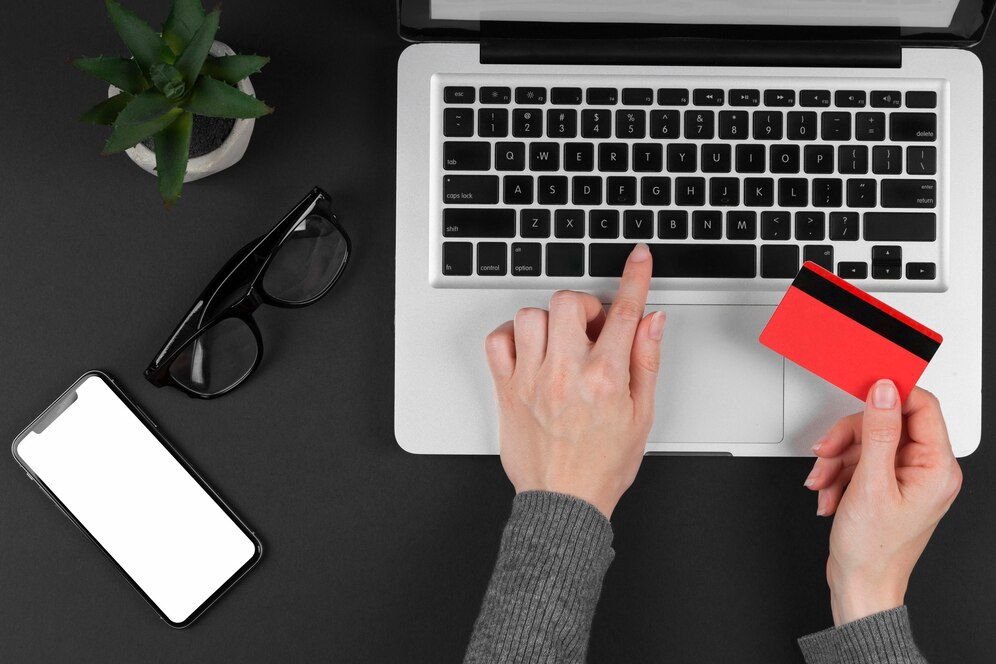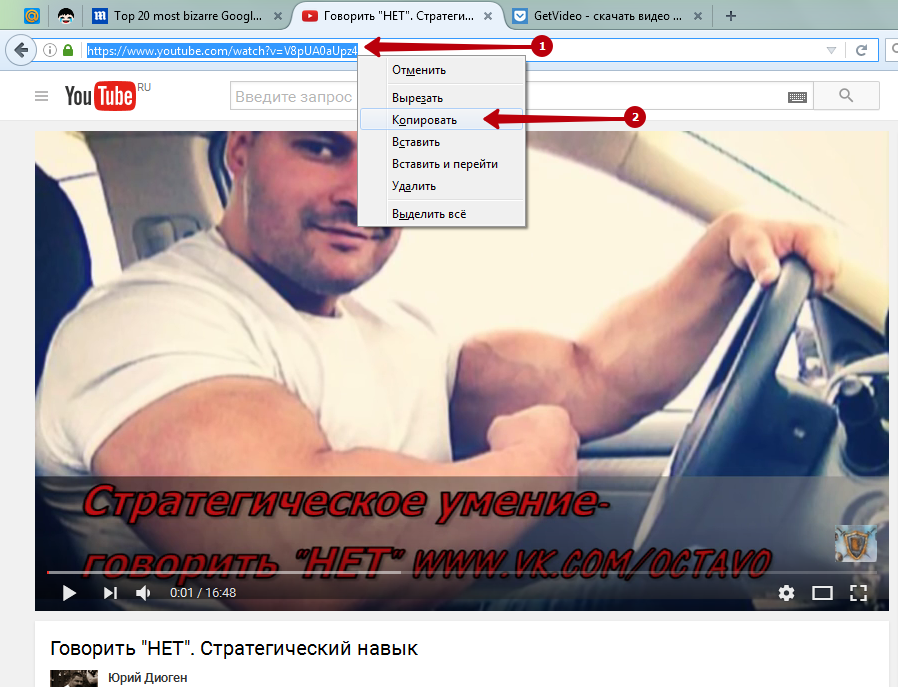Содержание
Создание отчетов в Excel – это важный навык, который поможет вам эффективно представлять данные и принимать обоснованные решения на основе анализа информации. Благодаря множеству функций и инструментов, доступных в этой программе, вы сможете не только автоматизировать процесс сбора данных, но и представить их в наглядной и понятной форме.
В этой статье мы предлагаем пошаговое руководство по созданию отчетов в Excel. Мы рассмотрим основные этапы процесса, начиная с подготовки данных и заканчивая оформлением готового отчета. Знание этих этапов поможет вам ускорить работу и повысить качество ваших отчетов.
Excel предлагает различные инструменты для визуализации данных, такие как диаграммы и графики, которые делают отчет более информативным и привлекательным для восприятия. Работая с таблицами, вы сможете легко фильтровать и сортировать информацию, что облегчит анализ данных.
Давайте погрузимся в процесс создания отчетов и откроем для себя все возможности, которые предлагает Excel для упрощения работы с данными.
Подготовка данных для отчета: как правильно структурировать информацию
Создайте таблицу с данными, включая все необходимые столбцы и строки. Убедитесь, что каждая колонка имеет четкое название, которое поясняет, какую информацию она содержит. Примером могут служить такие заголовки, как «Дата», «Название товара», «Количество» и «Цена».
Заполните таблицу данными, следуя единому формату. Это позволит избежать путаницы и несоответствий. Например, если в одной из ячеек указана дата, обеспечьте, чтобы все даты были в одном формате (например, ДД.ММ.ГГГГ).
После заполнения данных проведите проверку на наличие ошибок. Убедитесь, что цифры и значения корректны, а также отсутствуют дубликаты и пропуски. Используйте инструменты Excel, такие как фильтры и сортировки, чтобы упростить этот процесс.
Следующий шаг – выделение ключевых данных. Выделите важные показатели, которые станут основой для анализа. Это может быть среднее значение, сумма, макс/мин значение и другие аналитические показатели. Такие данные можно оформить в отдельные ячейки или таблицы для удобства восприятия.
Таким образом, правильная структура данных является ключевым элементом для успешного создания визуально понятного и информативного отчета в Excel.
Использование формул и функций: автоматизация расчетов в отчетах
Формулы и функции Excel играют ключевую роль в автоматизации расчетов, что делает создание отчетов более эффективным и точным. Применяя различные математические и логические операции, вы можете быстро обрабатывать данные, избегая ручного трудозатратного ввода. Основной принцип работы формул заключается в использовании знака равенства (=) в начале строки.
Основные виды формул
Существует несколько типов формул, которые часто применяются в отчетах. Например, простые арифметические формулы позволят выполнять базовые операции: сложение (+), вычитание (-), умножение (*) и деление (/). Для работы с диапазонами значений можно использовать функции, такие как СУММ, СРЗНАЧ или МАКС, которые автоматически вычисляют сумму, среднее или большее значение по заданному диапазону ячеек.
Условные функции и их применение
Кроме базовых математических операций, Excel предлагает мощные условные функции. Функция ЕСЛИ позволяет выполнять логические проверки и возвращать различные значения в зависимости от условия. Также стоит обратить внимание на функции СЧЕТЕСЛИ и СЧЕТЕСЛИМН для подсчета количества ячеек, соответствующих определенным критериям. Элементы автоматизации расчетов, встроенные в Excel, значительно облегчают отчетность, позволяя вам сосредоточиться на анализе данных, а не на расчётах.
Визуализация данных: создание графиков и диаграмм для улучшения восприятия
Визуализация данных играет ключевую роль в создании отчетов в Excel, так как она позволяет быстро и эффективно донести информацию до аудитории. Графики и диаграммы помогают воспринимать сложные наборы данных, выделяя основные тенденции и взаимосвязи. Они делают данные более доступными и понятными для пользователя.
Типы графиков и диаграмм в Excel
Excel предлагает множество типов графиков и диаграмм, среди которых наиболее распространенными являются гистограммы, линейные графики, круговые диаграммы и диаграммы с областями. Гистограммы отлично подходят для отображения распределения данных, тогда как круговые диаграммы эффективно иллюстрируют составные части целого. Линейные графики визуализируют изменения данных во времени, что позволяет легко выявить тренды.
Процесс создания графиков и диаграмм
Создание графиков в Excel начинается с выбора данных, которые необходимо визуализировать. После выделения диапазона данных нужно перейти на вкладку «Вставка», выбрать подходящий тип графика и нажать на него. Excel автоматически создаст график, который можно далее настраивать: изменять цвета, добавлять подписи и изменять размеры. Кроме того, регулярно обновляйте графики, чтобы данные отражали актуальную информацию, что значительно повысит их информативность.